Ganz NEU bei Staff Eins! Ab sofort kannst Du Deine Büroschichten ohne Einsatzquittung direkt in WebEins.net abrechnen. Die Schichten werden Dir dann umgehend bestätigt und Du kannst sie ab sofort ebenfalls in Deinen Statistiken im Dashboard sehen. So ist es für Dich noch einfacher, den kompletten Überblick über Deine Arbeitszeiten und Deinen Verdienst zu behalten. Auf dieser Seite erklären wir Dir, wie es funktioniert. Außerdem kannst Du auf dieser Seite auch Deine Schicht bewerten.
Abrechnung von Bürostunden
Bitte rechne Deine Office-Schichten immer direkt nach Deinem Arbeitseinsatz noch in unserem Büro ab:
1. Logge Dich mit Deinem Account in WebEins.net ein. Gehe zum Tab „Abrechnungen“ – „Office-Schicht einreichen“. Bitte klicke darauf.
Achtung! Du kannst diesen Bereich nur sehen, wenn Du vorher dafür freigeschaltet wurdest. Bitte wende Dich an unser Büroteam, falls Du einen Zugang benötigst.
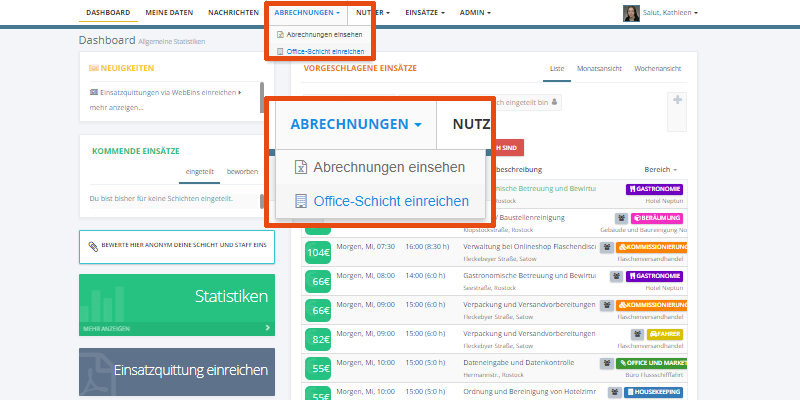
2. Jetzt siehst Du ein Formular, bei dem Du die Daten zu Deiner Office-Schicht eingeben kannst. Unter „Projekt“ findest Du unsere verschiedenen Office-Arbeitsbereiche. Bitte wähle hier den Arbeitsbereich aus, mit dem Du den Großteil Deiner Schicht beschäftigt warst.
Du findest hier nicht einen entsprechenden Arbeitsbereich? Dann wende Dich bitte direkt an unser Büroteam vor Ort.
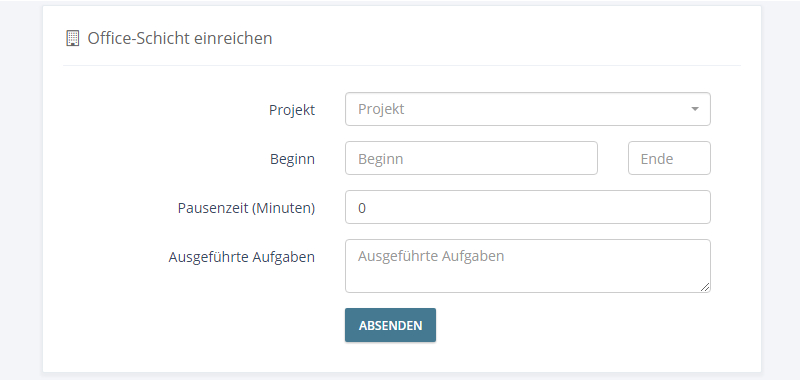
Wenn Du Deine Büroschicht anonym bewerten möchtest, kannst Du dies direkt über diesen Button tun. Deine Bewertungen fließen direkt in unsere zukünftige Schichtplanung ein – wir sind stets bemüht, die Arbeit für Dich so angenehm wie möglich zu gestalten. Vielen Dank!
ACHTUNG! Manchmal landen unsere Mails in Deinem Spam-Ordner. Klicke hier um zu erfahren, wie Du uns bei Deinem E-Mail Provider freischalten kannst.
Leider landen (auch) unsere E-Mails immer mal wieder im Spam-Ordner verschiedener E-Mail Provider. Das ist natürlich ärgerlich, weil dies die Kommunikation verzögert. Deshalb möchten wir Dich bitten, die E-Mail Domänen, unter welchen wir Nachrichten an Dich senden, bitte gleich bei Deinem E-Mail Provider freizuschalten. So landen unsere Mails nie in Deinem Spam-Ordner. Wir schicken natürlich niemals Spam Nachrichten oder unsinnige Informationen.
So trägst Du unsere Domains als erlaubte Absender bei Deinem E-Mail Provider ein:
GMAIL (GOOGLEMAIL)
–> bei E-Mail einloggen
–> Klicke oben im Suchfeld auf den Pfeil nach unten (Abwärtspfeil, neben der blauen Lupe). Jetzt erscheinen Auswahlkriterien-Felder.
–> gib im Feld „von“ staffeins.de ein
–> klicke dann unten im Fensterbereich auf „Filter mit diesen Suchkriterien erstellen“
–> klicke im nächsten Auswahlbereich auf „nie als Spam einstufen“
–> klicke dann auf „Filter erstellen“
wiederhole den gesamten Vorgang für die Domains: webeins.net, und prozesstool.de
GMX
–> bei E-Mail einloggen
–> Einstellungen (diese findest Du unten links am Bildschirmrand)
–> nochmal E-Mail –> Zu den Einstellungen
–> unter „Sicherheit“ –> Whitelist aufrufen
–> folgende E-Mail-Domains nacheinander hinzufügen und speichern drücken: staffeins.de, webeins.net, und prozesstool.de
Outlook/Hotmail
–> bei E-Mail einloggen
–> Sollte einer dieser Absender: @staffeins.de, @webeins.net, und @prozesstool.de in Deinem Spamordner gelandet sein, musst Du diese Email einfach auswählen und den Button „Kein Spam“ drücken. Zukünftig werden diese Absender nicht mehr im Spamordner auftauchen.
WEB.DE
–> bei E-Mail einloggen
–> klicke auf „Einstellungen“ (diese findest Du links unten)
–> nochmal E-Mail -> „zu den Einstellungen“ klicken
–> „Sicherheit“ -> „Freunde und Bekannte“ klicken
–> in das Feld „E-Mail/Domain“ (E-Mail-Adresse/Domains automatisch in „Freunde & Bekannte einordnen“) nacheinander folgende Domains dort eintragen und „Speichern“ drücken: staffeins.de, webeins.net, und prozesstool.de
YAHOO
–> bei E-Mail einloggen
–> Sollte einer dieser Absender: @staffeins.de, @webeins.net, und @prozesstool.de in Deinem Spamordner gelandet sein, musst Du diese Email einfach auswählen und den Button „Kein Spam“ drücken. Zukünftig werden diese Absender nicht mehr im Spamordner auftauchen.
